Nikon S4150 Black: 1 Переключитесь в режим просмотра
1 Переключитесь в режим просмотра : Nikon S4150 Black
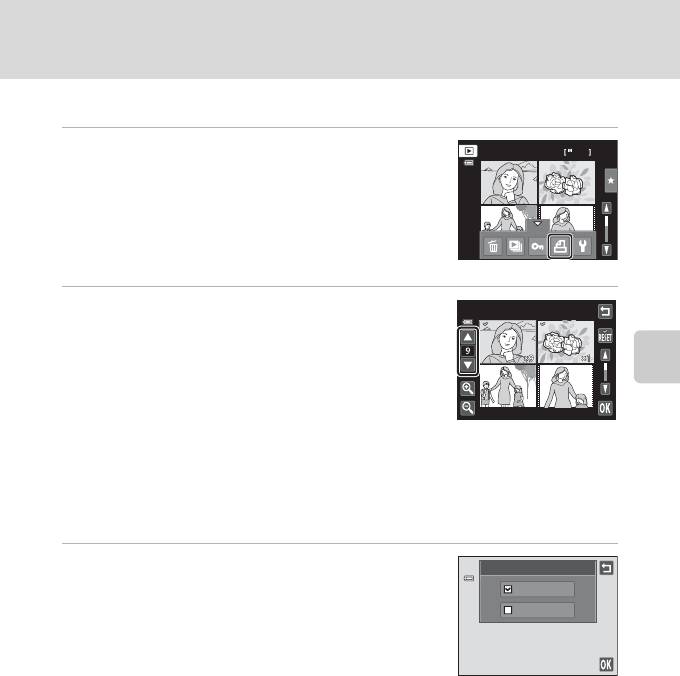
a Создание задания печати DPOF
Создание задания печати для нескольких снимков
1 Переключитесь в режим просмотра
10
уменьшенных изображений (A 81),
коснитесь нижней вкладки, чтобы отобразить
элементы управления параметрами, а затем
коснитесь a.
На мониторе отобразится экран настройки задания
печати.
2 Коснитесь снимков, которые необходимо
Отпечатать выбор
распечатать (до 99) и коснитесь A или B в
левой верхней части монитора, чтобы
определить число копий (до девяти) для
каждого снимка.
Дополнительные сведения о просмотре
Снимки, выбранные для печати, отмечаются галочкой (y)
и числом, обозначающим количество копий, выбранное
для печати. Если количество копий для снимков не указано, выбор будет отменен.
Коснитесь n или o или поверните кнопку зуммирования в положение g или f, чтобы
изменить количество отображаемых снимков.
Коснитесь n, чтобы удалить метки печати со всех снимков и отменить задание печати.
По окончании настройки коснитесь I.
3 Включает или выключает печать даты съемки
Задание печати
и информации о снимке.
Дата
Коснитесь Дата, чтобы установить w (флажок) в поле для
Информация
впечатывания даты съемки во все снимки задания печати.
Коснитесь Информация, чтобы установить w (флажок) в
поле для впечатывания информации о снимке (выдержка
и диафрагма) во все снимки задания печати.
Коснитесь I, чтобы завершить создание задания печати.
105
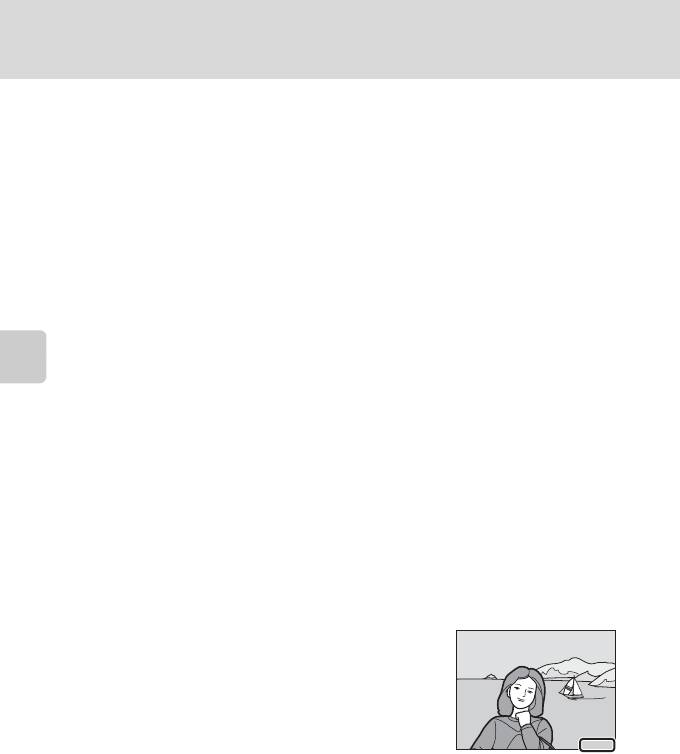
a Создание задания печати DPOF
Отмена задания печати
• Чтобы удалить метку печати со снимка, отобразите выбранные для печати
снимки в режиме полнокадрового просмотра, выполните процедуру в разделе
"Создание задания печати для одного снимка" (A 103), а затем коснитесь "0" в
шаге 3.
• Для удаления метки печати с нескольких снимков, удалите метки печати с
нужных снимков в шаге 2 раздела "Создание задания печати для нескольких
снимков" (A 105). Коснитесь n, чтобы удалить метки печати со всех снимков.
Дополнительные сведения о просмотре
B Печать даты съемки и информации о снимке. Примечания
Если для параметра задания печати выбраны значения Дата и Информация, дата съемки и
информация о снимке будут напечатаны на изображении, если используется DPOF-совместимый
(A 190) принтер, который поддерживает печать даты съемки и информации о снимке.
• Информацию о снимке невозможно напечатать, если фотокамера подключена для печати DPOF
(A 145) напрямую к принтеру с помощью прилагаемого USB-кабеля.
• Обратите внимание, что параметры Дата и Информация сбрасываются при каждом отображении
параметра Задание печати.
• Печатаемая дата соответствует дате съемки. Изменение
параметров Дата и время и Часовой пояс с помощью функции
Часовой пояс и дата в меню настройки после создания снимка
не приведет к изменению даты, печатаемой на снимке.
15.11.2011
D Печать даты
Если дата и время записи распечатываются на снимках с помощью функции Печать даты (A 153) в
меню настройки, эти снимки записываются с датой и временем создания, которые наносятся на
снимок в момент создания. Снимки с впечатанной датой можно вывести на принтеры, которые не
поддерживают печать даты и времени.
Будут распечатаны только дата и время, нанесенные на снимки с помощью функции Печать даты,
даже если включена функция печати даты в меню Задание печати.
106
15 .11 .20 11
15.11.2011
Оглавление
- 1 Откройте крышку батарейного отсека/гнезда
- 1 Подготовьте сетевое зарядное устройство EH-69P.
- 4 Включите сетевое зарядное устройство в
- 1 Для включения фотокамеры нажмите
- 5 Выберите порядок отображения дня, месяца и
- 1 Убедитесь, что индикатор включения питания
- 1 Для включения фотокамеры нажмите
- 1 Подготовьте фотокамеру к съемке.
- 1 Нажмите спусковую кнопку
- 1 Воспроизведите снимок, который требуется
- 1 Коснитесь левой вкладки, чтобы отобразить
- 4 Плавно нажмите спусковую кнопку
- 1 Коснитесь левой вкладки, чтобы отобразить
- 1 Нажмите кнопку A в режиме
- 1 Коснитесь нижней вкладки, нажмите q/s/
- 3 Нажмите спусковую кнопку затвора, чтобы
- 1 Коснитесь нижней вкладки, нажмите q/s/
- 3 Нажмите спусковую кнопку затвора, чтобы
- 2 Коснитесь нижней вкладки, чтобы отобразить
- 1 Нажмите кнопку A в режиме
- 5 Сделайте следующий снимок.
- 1 Нажмите кнопку A в режиме
- 1 Нажмите кнопку c в режиме
- 1 Отображение снимков в режиме просмотра (A 32), режиме
- 1 Нажмите кнопку c в режиме
- 1 Коснитесь правой вкладки в режиме
- 1 Коснитесь нижней вкладки в режиме
- 1 Выберите снимок, который требуется
- 1 Переключитесь в режим просмотра
- 1 Выберите нужный снимок в режиме
- 4 Включает или выключает печать даты съемки
- 1 Переключитесь в режим просмотра
- 1 Выберите снимок, который требуется
- 1 Выберите нужный снимок в режиме
- 1 Выберите требуемый снимок в режиме
- 4 Коснитесь Да.
- 1 Выберите требуемый снимок в режиме
- 4 Коснитесь Да в окне подтверждения.
- 1 Выберите требуемый снимок в режиме
- 5 Коснитесь Да.
- 1 Выберите требуемый снимок в режиме
- 1 Поверните кнопку зуммирования в
- 1 Включите фотокамеру и переведите ее в
- 1 Выключите фотокамеру. 2 Подключите фотокамеру к телевизору с помощью входящего в
- 1 Запустите компьютер, на котором установлена программа ViewNX2. 2 Убедитесь, что фотокамера выключена. 3 Подключите фотокамеру к компьютеру с помощью USB-кабеля,
- 4 Запустите функцию передачи изображений ViewNX2 программы
- 1 Выключите фотокамеру.
- 1 Коснитесь B или C для выбора требуемого
- 6 Коснитесь Начать печать.
- 3 Коснитесь нужного параметра размера
- 5 Начнется печать.
- 1 Коснитесь нижней вкладки в режиме съемки
- 1 Коснитесь Часовой пояс.
- 3 Коснитесь o.
- 1 Коснитесь нужного параметра на экране






